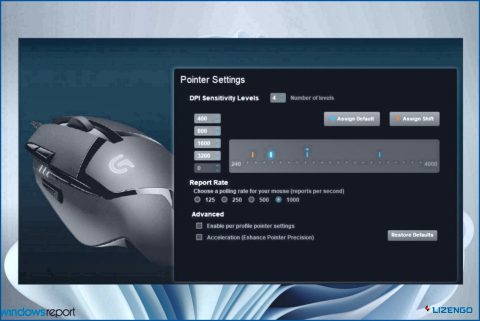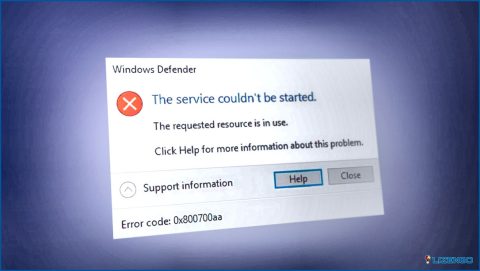La Instrucción en 0x00 Error de Memoria Referenciada: Qué es, por qué se produce y cómo solucionarlo
Algunos usuarios de Windows pueden encontrar el aviso de error de la «instrucción en 0x00 error de memoria referenciada». Esto indica típicamente un problema de memoria, lo que significa que la RAM no pudo leer los archivos de aplicación designados. Al iniciar aplicaciones como EA y juegos de Steam, Watch_Dog, la instrucción a 0x00 error de memoria referenciada aparece con frecuencia. Entre las posibles causas se incluyen archivos de sistema defectuosos, problemas de disco, RAM limitada, Redistribuibles de Visual C++ faltantes o dañados, o ajustes gráficos configurados incorrectamente. Esto es lo que tienes que hacer para solucionar este error.
Cómo evitar el error de memoria referenciada de instrucción en 0x00 y mantener su PC funcionando sin problemas
Aquí están los métodos recomendados por expertos para resolver el error en su PC con Windows 11, 10, 8.
Método 1: Reparar los archivos del sistema
Reparación de archivos de sistema ayuda en la sustitución de archivos dañados o faltantes que son esenciales para el correcto funcionamiento de los programas.
Paso 1: Para abrir el cuadro EJECUTAR, pulse Win + R. Escriba CMD.
Paso 2: Para acceder al Símbolo del sistema en modo administrador, pulse Ctrl + Mayús + Intro.
Paso 3: Copie y pegue cada uno de los comandos siguientes, pulsando la tecla Intro después de cada uno.
DISM /Online /Cleanup-Image /CheckHealth
DISM /Online /Cleanup-Image /ScanHealth
DISM /Online /Cleanup-Image /RestoreHealth
sfc /scannow
Utilizando los comandos DISM y el escaneo SFC, se pueden reparar todos los archivos de sistema defectuosos. Estos dos intercambian esencialmente todos los archivos del PC con sus versiones en caché.
Método 2: Utilice la herramienta Check Disk
La herramienta incorporada ayuda en la exploración y reparación de sectores defectuosos y errores en el disco duro.
Paso 1: Presione Win + R para abrir el cuadro Ejecutar. Escriba «CMD».
Paso 2: Presione Ctrl + Shift + Enter para abrir el símbolo del sistema en modo administrador.
Paso 3: Copie y pegue el siguiente comando seguido de la tecla Enter.
chkdsk /r
Paso 4: Pulse Y y Enter si se le solicita que programe un análisis para la próxima vez que reinicie el equipo.
Paso 5: Vuelva a encender el ordenador, deje que el análisis resuelva cualquier problema y, a continuación, compruebe que el error se ha resuelto.
Método 3: Comprobar errores de RAM
Comprobación de errores de RAM puede ayudar en la fijación de la «instrucción en 0x00 error de memoria referenciada», ya que puede detectar y reparar todos los errores y defectos en sus módulos de memoria RAM.
Paso 1: Para acceder a Buscar, pulse Windows + S. Escriba Símbolo del sistema. A continuación, haz clic con el botón derecho en el resultado correspondiente y elige Ejecutar como administrador.
Paso 2: En el indicador UAC, haga clic en Sí.
Paso 3: Copie y pegue este comando y, a continuación, pulse Intro:
mdsched.exe
Paso 4: Aparecerá un nuevo cuadro donde tienes que elegir la primera opción «Reiniciar ahora…»
Paso 5: El ordenador se reiniciará ahora y comenzará el escaneo.
Método 4: Alterar la memoria virtual
Alterar la memoria virtual puede ayudar a solucionar el error, ya que puede proporcionar más espacio para que los programas se ejecuten cuando la memoria física es baja o insuficiente.
Paso 1: Para abrir el cuadro de búsqueda de Windows, pulse Win + S.
Paso 2: Introduzca «Ver configuración avanzada del sistema» y haga clic en el resultado relevante de Mejor coincidencia.
Paso 3: Se abrirá un nuevo cuadro donde hay que hacer clic en la pestaña Avanzado.
Paso 4: Haga clic en el botón Configuración debajo de Rendimiento.
Paso 5: Se abrirá de nuevo un nuevo cuadro donde tienes que hacer clic en la pestaña Avanzado y hacer clic en el botón Cambiar en la sección Memoria Virtual.
Paso 6: Desmarque la casilla «Administrar automáticamente el tamaño del archivo de paginación para todas las unidades».
Paso 7: Haga clic en el círculo situado junto a «Sin archivo de paginación» y, a continuación, haga clic en el botón Establecer.
Paso 8: Seleccione Tamaño personalizado ahora y utilice la siguiente fórmula basada en la RAM que está físicamente disponible para introducir el tamaño de la memoria virtual en los campos de debajo.
Tamaño inicial: 1,5 * 1024 * RAM real
Tamaño máximo: 3 * 1024 * RAM real
Al terminar, haga clic en Establecer y luego en Aceptar para guardar las modificaciones.
Consejo adicional: Utilice el optimizador avanzado del sistema para mantener su PC
Para evitar errores del sistema, es necesario optimizar el PC y mantenerlo limpio eliminando los archivos temporales y basura. Dado que las utilidades de limpieza integradas no son suficientes para limpiar a fondo su PC, recomendamos a nuestros lectores que se ayuden de un software de optimización de PC dedicado que eliminará todos los archivos redundantes y residuos que no sólo consumen espacio de almacenamiento no deseado, sino que también hacen que su ordenador funcione con lentitud . Recomendamos Advanced System Optimizer para el mantenimiento del ordenador.
Advanced System Optimizer es un limpiador de Windows todo-en-uno y optimizador de software equipado con numerosas herramientas. Desde la limpieza del PC y de las entradas de registro no válidas hasta la liberación de memoria RAM, la actualización de controladores, la eliminación de archivos duplicados y basura, y la gestión de los elementos de inicio, ofrece un paquete completo para mejorar el rendimiento del PC. Una herramienta imprescindible para todo usuario que desee aumentar la velocidad y disfrutar de un rendimiento óptimo del sistema.
Arreglar La Instrucción En 0x00 Memoria Referenciada | Resumen De Métodos & Consejos
La resolución del problema «La instrucción en 0x00 hace referencia a la memoria» implica la solución de problemas específicos y la resolución de posibles conflictos relacionados con la memoria. Siguiendo las soluciones recomendadas adaptadas a su sistema, puede superar eficazmente este error, garantizando una experiencia informática más estable y sin errores. La reparación de archivos de sistema dañados y la optimización de la memoria virtual son las soluciones más eficaces. Pero si ninguna de las soluciones mencionadas anteriormente funciona, puede intentar realizar un arranque limpio, buscar malware e incluso considerar reiniciar su PC.
También puedes encontrarnos en Facebook, Twitter, YouTube, Instagram, Flipboard y Pinterest.